정사영상 메이커 프로젝트가 생성된 후 다음 단계는 블록 조정을 수행하는 것입니다.
블록 조정은 프로젝트 워크플로의 필수 단계이며 정사영상 메이커 제품을 생성하는 데 필요합니다. 조정 도구는 이미지 컬렉션의 중첩된 드론 이미지에서 기준점을 계산하고, 위성 드론 이미지 삼각측량 계산을 수행합니다.
블록 조정 워크플로
블록 조정 워크플로의 첫 번째 단계는 이미지 컬렉션을 구성하는 중첩 이미지 사이의 기준점을 계산하는 것입니다. 기준점은 이미지 매칭 기술을 사용해 자동으로 계산되어 중첩 이미지 사이에 1,000개 이상의 기준점을 생성합니다. 기준점이 생성되면 프로젝트의 상대적 조정을 계산하는 데 사용됩니다. 이러한 기준점은 프로젝트와 함께 자동으로 저장됩니다. 초기 조정의 결과는 보고서에서 제공됩니다.
초기 조정이 수행되면, 지상 기준점(GCP)을 적용하여 생성된 정사영상 메이커 제품의 블록 조정을 구체화하고 절대적 위치 정확도를 얻을 수 있습니다. 초기 조정에서 생성된 기준점은 구체화된 조정에서 GCP와 함께 사용되므로 블록 조정을 다시 계산하는 데 소요되는 시간을 줄일 수 있습니다. 구체화된 조정의 결과는 보고서에서 제공됩니다.
블록 조정은 빠른 조정 또는 전체 조정의 두 가지 모드로 수행됩니다. 빠른 조정 옵션은 보조 QA 목적으로 감소된 해상도에서 이미지를 약간 블록 조정하여 계산합니다. 이 워크플로는 이미지 수집 지오메트리 및 중첩이 프로젝트의 정확도 요구 사항을 충족하는 블록 조정을 생성하기에 충분한지 확인하는 데 유용합니다.
전체 조정 옵션은 이미지 수집에 대한 정밀한 조정을 수행합니다. 빠른 조정에서 생성된 기준점은 전체 해상도로 생성된 추가 기준점으로 활용되고 보강됩니다. 이 전체 조정은 이미지 수, 해당 중첩 및 컬렉션의 기타 특성에 따라 조정에 상당한 시간이 걸릴 수 있습니다.
참고 사항:
입력 이미지의 위치 정확도 수준은 기준점을 찾고 블록 조정을 계산하기 위한 적절한 조정 전략을 자동으로 적용합니다. 드론 이미지와 관련된 GPS 정확도가 낮을수록 조정 계산에 더 많은 이미지가 사용됩니다. 높은 정확도의 GPS로 영상을 사용하면 조정 작업이 훨씬 빠르게 계산됩니다.
참고 사항:
GCP는 빠른 조정 또는 전체 조정을 계산하는 데 사용될 수 있습니다. GCP를 조정에 포함하는 방법에 대한 자세한 내용은 GCP를 추가하여 조정 구체화를 참고하세요.
조정 창
조정 창은 드론 이미지 컬렉션에 대한 블록 조정을 설정하고 계산할 수 있는 도구와 기능을 제공합니다. 조정 탭을 클릭하여 조정 창을 표시합니다. 프로젝트에 대한 빠른 조정 또는 전체 조정을 계산하지 않았거나, 조정을 재설정한 경우 프로젝트의 빠른 조정 실행 또는 전체 조정 실행 옵션이 표시됩니다. 노출점 위치 정확도 값을 먼저 설정한 다음, 초기 조정을 실행합니다. 다양한 이미지 해상도를 사용하여 빠른 조정을 다시 실행할 수 있습니다.
초기 빠른 조정 또는 전체 조정을 계산했으면 GCP를 추가하여 조정을 구체화합니다. 그런 다음, 빠른 조정 또는 전체 조정을 다시 실행하여 블록 조정 솔루션에 GCP를 포함합니다.
GCP를 추가하여 조정을 구체화합니다.
GCP의 수, 분포 및 품질은 프로젝트의 정확도에 직접적인 영향을 미칩니다. 측량 지상 기준점에 사용되는 대상 또는 피처는 사진으로 식별할 수 있어야 하며, 여기서 측정된 피처는 드론 영상에서 볼 수 있어야 합니다. 또한 이 지점은 지표에 있어야 하며 고도 위치기 아니어야 합니다(예시: 그려진 도로 중앙선을 횡단 보도가 가로지르는 곳).
조정 창의 하단은 프로젝트의 GCP를 불러오고 관리하는 부분입니다. GCP는 파일에서 프로젝트에 추가하거나 맵에서 대화형으로 수집할 수 있습니다. GCP는 블록 조정 솔루션에서 사용할 수 있도록 할당하거나 최종 제품의 정확도를 확인하는 체크 포인트로 목록에 표시됩니다. 목록에서 GCP를 선택하면 이미지 컬렉션에서 해당 지점을 선택할 수 있는 GCP 컬렉션 뷰어가 열립니다. GCP와 중첩되는 컬렉션의 모든 이미지는 GCP를 선택할 수 있는 후보입니다. 앞으로 화살표 또는 뒤로 화살표를 사용해 후보 이미지를 순환하고 GCP를 수치화하세요. GCP가 프로젝트에 추가되면 관리 및 저장할 수 있습니다.
파일에서 추가
지상 측량 기준점을 파일에서 프로젝트에 추가할 수 있습니다. 3D 측량점은 최적의 블록 조정 솔루션과 그에 따른 정사영상 및 표면 제품을 생성하는 데 필수적입니다. 표준 GPS 지상 측량 컬렉션은 각 GCP에 대해 알려진 정확도로 위도, 경도 및 고도(x, y, z) 위치 정보를 제공합니다. 이러한 GCP는 각 열(위도, 경도, 고도)의 이름이 있는 헤더, 그리고 CSV 또는 텍스트 파일에서 다른 GCP를 식별하는 ID 필드가 있는 테이블에 나열되며, 대개 식별 및 검증을 위해 지점의 지상 레벨 사진을 포함합니다. GCP 사진의 이름은 연결된 GCP 이름과 동일해야 하며 각 GCP에는 하나의 사진만 지원됩니다.
여러 개의 GCP 파일을 프로젝트로 가져올 수 있습니다. 일부 GCP를 제거하려면 목록에서 GCP 옆에 있는 체크 박스를 선택하여 GCP를 내보내거나 삭제할 수 있는 선택 모드로 들어갑니다. 이미지 컬렉션에 정합점을 추가하려면 테이블에서 GCP를 클릭합니다. 이미지 컬렉션의 후보 이미지가 표시된 GCP 컬렉션 뷰어가 열리고 기준점이 중첩됩니다. 어떤 방향으로든 이동하는 동안 클릭하여 이미지를 움직입니다. 마우스 휠을 사용하여 이미지를 확대하거나 축소합니다. 정합점을 추가하려면 이미지에서 위치를 클릭합니다. 회전 슬라이드 뷰어에서 앞으로 화살표 또는 뒤로 화살표를 클릭하여 지상 기준점과 교차하는 이미지 컬렉션에서 후보 이미지를 순환합니다. 후보 이미지의 일부 또는 전부에 정합점을 추가합니다.
또 다른 옵션은 정합점을 자동으로 수집하는 것입니다. 이미지에서 하나의 정합점을 선택한 후 나머지 찾기 버튼을 클릭하여 GCP와 중첩되는 모든 후보 이미지의 정합점을 계산하고 표시할 수 있습니다. 갤러리 모드에서 모든 후보 이미지를 표시하여 각 이미지 정합점의 정확한 위치를 확인합니다. 정합점은 이동하거나 삭제할 수 있습니다.
매칭 GCP에 대해 수집하도록 선택한 이미지 수는 #링크 머리글 아래의 GCP 목록에 표시됩니다. 목록에서 다른 GCP를 클릭하고 #링크 목록의 모든 GCP가 매칭 GCP를 표시할 때까지 프로세스를 반복합니다. 프로젝트와 함께 저장할 파일과 맵을 내보낼 수 있습니다.
맵에서 추가
지상 기준점은 GCP 컬렉션 뷰어의 맵 또는 이미지 베이스맵에서 수집할 수도 있습니다. 맵에서 추가 옵션을 선택하면, 베이스맵에서 GCP를 선택하고, GCP와 중첩되는 컬렉션을 구성하는 후보 이미지에서 해당 정합점을 선택할 수 있는 GCP 컬렉션 뷰어가 열립니다. 후보 이미지의 일부 또는 전부에 정합점을 추가합니다.
참고 사항:
2D 베이스맵에서 GCP를 수집하는 경우 GCP는 고도가 없는 2D GCP가 됩니다. 최적의 정확도를 얻으려면 프로젝트에서 3D GCP를 활용해야 합니다. 수치 표고 모델(DEM) 레이어나 서비스를 사용하여 고도 값(z 값)을 얻을 수 있습니다. GCP의 z 값을 얻는 데 사용되는 DEM은 고품질 항공 레이저 측량(LIDAR) 데이터와 같이 가능한 한 정확해야 합니다. 현재는 정사영상 메이커 GCP 컬렉션 인터페이스가 아닌 웹 Map Viewer 또는 ArcGIS Pro 클라이언트를 사용하여 DEM에서 z 값을 가져와야 합니다.
맵에서 추가를 클릭할 때마다, GCP 컬렉션 뷰어가 열리고 베이스맵에서 GCP를 수집하라는 메시지가 표시된 후 GCP 목록에 추가됩니다. 목록에서 GCP를 클릭하여 강조 표시하고 베이스맵에 표시된 GCP를 확인합니다. 선택된 GCP의 그래픽은 쉽게 식별할 수 있도록 선택되지 않은 GCP의 그래픽보다 크게 표시됩니다.
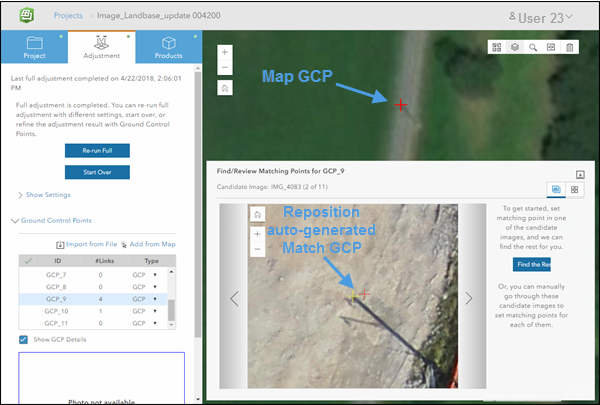
GCP 컬렉션 뷰어가 열리고, GCP와 교차하는 컬렉션의 이미지에 선택한 GCP가 표시됩니다. 컬렉션을 구성하는 후보 이미지에서 검색 후 나타나는 이미지 내에서 적절한 GCP 위치를 클릭하여 매칭 GCP 위치를 선택합니다. 또는 후보 이미지 중 하나에서 매칭 GCP를 선택한 다음, 나머지 찾기를 클릭하면 매칭 GCP가 후보 이미지의 나머지 부분에 배치됩니다. 모든 후보 이미지는 적절한 각 이미지에 있는 계산된 매칭 GCP와 함께 갤러리에 표시됩니다. 계산된 매칭 GCP가 올바르게 배치되었는지 확인하려면 이미지를 이동 및 확대/축소합니다. 후보 이미지에서 매칭 GCP를 다시 배치할 수 있습니다. 매칭 GCP를 수집하도록 선택한 이미지 수는 #링크 머리글 아래의 GCP 목록에 표시됩니다. 목록에서 다른 GCP를 클릭하고 #링크 목록의 모든 GCP가 매칭 GCP를 표시할 때까지 프로세스를 반복합니다. 프로젝트와 함께 저장할 파일과 맵을 내보낼 수 있습니다.
GCP 컬렉션에 만족하는 경우 GCP를 사용하여 블록 조정을 재계산하려면 GCP 적용을 클릭합니다. 업데이트된 블록 조정은 이전에 생성되었던 기준점을 사용하기 때문에 빠르게 계산됩니다.
요약
블록 조정은 정사영상 메이커 제품을 만들기 위한 필수 단계입니다. 가이드 워크플로에서는 초기 조정을 계산하고 GCP를 사용하여 조정을 구체화하는 과정을 안내합니다. 조정 창에는 이미지 컬렉션의 중첩 영역에 있는 모든 기준점을 생성하는 초기 빠른 또는 전체 블록 조정을 계산하기 위한 인터페이스가 제공됩니다. 이러한 기준점은 프로젝트와 함께 저장되며 GCP를 사용하여 블록 조정을 구체화할 때 재사용됩니다.
측량 및 베이스맵 GCP가 지원되며, 이미지 컬렉션에 있는 매칭 GCP와 함께 제공됩니다. 목록의 GCP를 선택하여 컬렉션의 후보 이미지에서 매칭 GCP를 찾고 디지털화하는 GCP 컬렉션 뷰어를 시작할 수 있습니다. 이미지에서 초기의 매칭 GCP가 수치화되면 매칭 GCP가 GCP의 다른 모든 후보 이미지에 대해 계산됩니다. 필요에 따라 계산된 GCP는 검토하고 다시 배치할 수 있습니다. GCP에 만족하는 경우 프로젝트 또는 제품 창에서 GCP를 내보내고 조정 보고서를 생성할 수 있습니다.